En primer lugar, Excel y Google Planillas (o Google Sheets) son un excelente software para crear hojas de cálculo. Ambos tienen características similares, así como sus diferencias. El caso es que a veces creas una hoja de cálculo en Excel y quieres abrirla en el programa de Google, pero no sabes cómo hacerlo. Aprenda, por lo tanto, Como Importar Planillas de Excel a Google Sheets.
Como Importar Planillas de Excel a Google Sheets
Después de crear su hoja de cálculo en Excel, abra sus Hojas de cálculo de Google y haga clic en Mi archivo y luego en Importar:
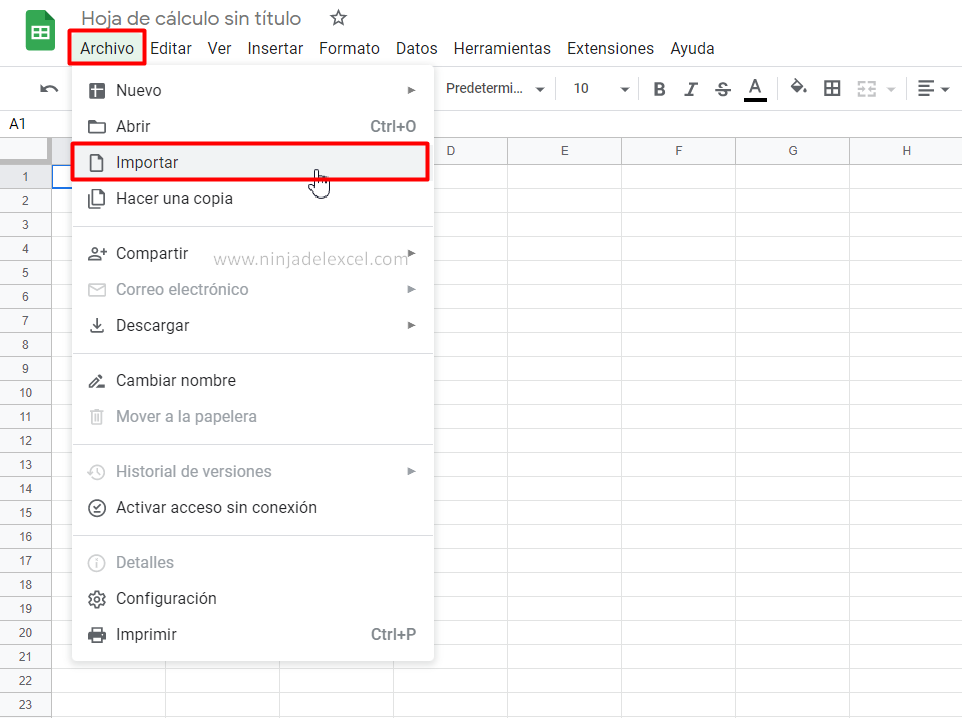
Reciba Contenido de Excel
Registre su E-mail aquí en el blog para recibir de primera mano todas las novedades, post y video aulas que posteamos.
¡Su correo electrónico está completamente SEGURO con nosotros!
Es muy importante que me agregues a la lista de tus contactos para que los siguientes E-mails no caigan en el spam, Agregue este: E-mail: edson@ninjadelexcel.com
A continuación, se abre la ventana Importar archivo y en ella debes hacer clic en la pestaña Cargar y luego en Seleccionar un archivo de tu dispositivo:
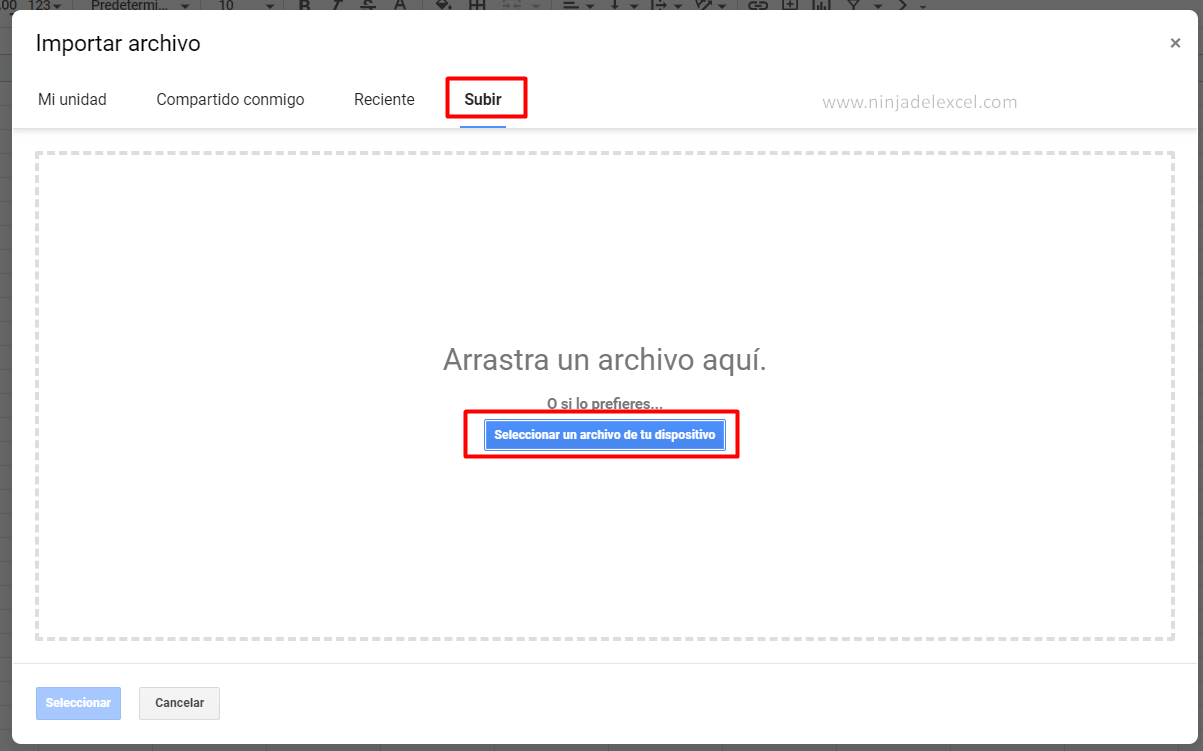
Navegue a la carpeta donde está almacenado su archivo, haga clic en él para seleccionarlo y luego haga clic en el botón Abrir:
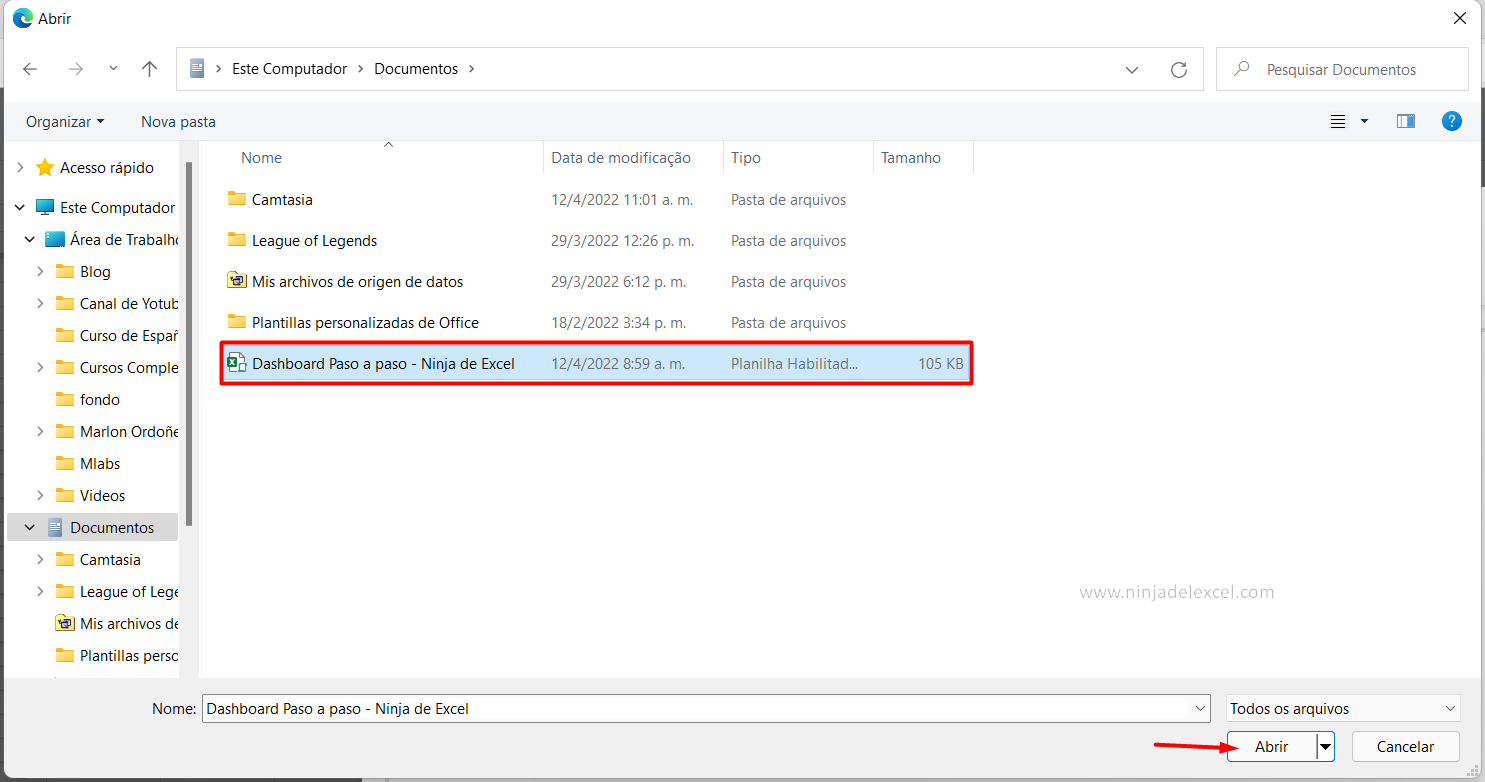
Espere un momento mientras el programa descarga la hoja de cálculo, luego, al importar hojas de Excel a Google Sheets, tiene las siguientes opciones:
- Crear una nueva hoja de cálculo: con esta opción puede crear una nueva hoja de cálculo dejando abierta la que está utilizando actualmente;
- Insertar nuevas páginas: inserta nuevas páginas en su hoja de cálculo actual;
- Reemplace la hoja de cálculo: reemplaza todos los datos de su hoja de cálculo actual para mostrar la hoja de cálculo importada, en otras palabras, borra su hoja de cálculo.
Por si acaso, hagamos clic en Crear una nueva hoja de cálculo y luego en Importar Datos:
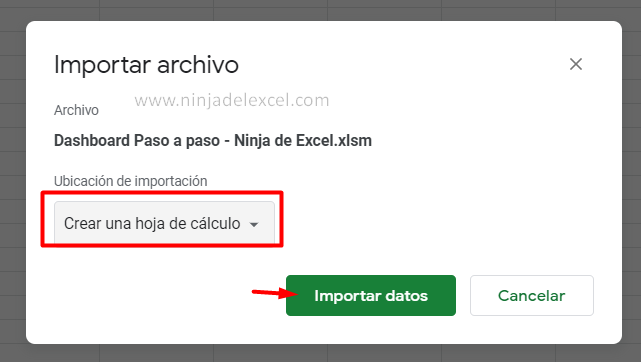
Luego haga clic en el enlace azul Abrir ahora.
Visualmente, puede tener algunas modificaciones, como la fuente de texto o los gráficos, por ejemplo, sin embargo, sus funciones y fórmulas se conservan y funcionan automáticamente, pero es bueno recordar: Ambos funciones tienen estas funciones.
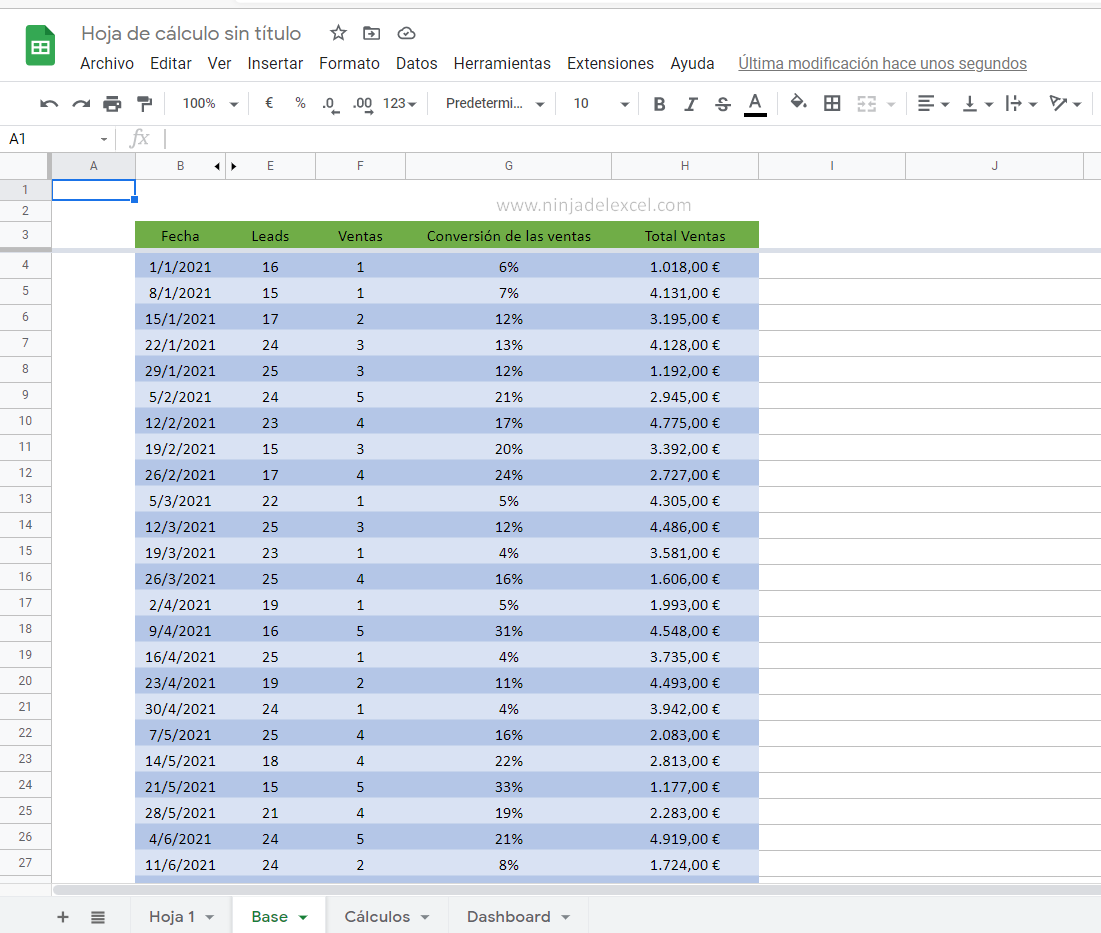
Curso de Excel Básico, Intermedio y Avanzado:
Pronto, ¡Cursos de Excel Completo! Continúa leyendo nuestros artículos y entérate un poco más de lo que hablaremos en nuestra aulas virtuales.
 Si llegaste hasta aquí deja tu correo y te estaremos enviando novedades.
Si llegaste hasta aquí deja tu correo y te estaremos enviando novedades.
¿Qué esperas? ¡Regístrate ya!
Accede a otros tutoriales de Excel
- Bloquear Filas y Columnas en Google Sheets – Ninja del Excel
- Función SUMAR.SI.CONJUNTO en Google Sheets – Ninja del Excel
- Traducción en Google Sheets – Ninja del Excel
- Valores Aleatorios en Google Sheets – Ninja del Excel
- Formato Condicional en Google Sheets – Ninja del Excel
- Validación de Datos en Google Sheets – Ninja del Excel
















